แก้ไขรหัสข้อผิดพลาด MHW 50382-MW1
เผยแพร่แล้ว: 2021-11-01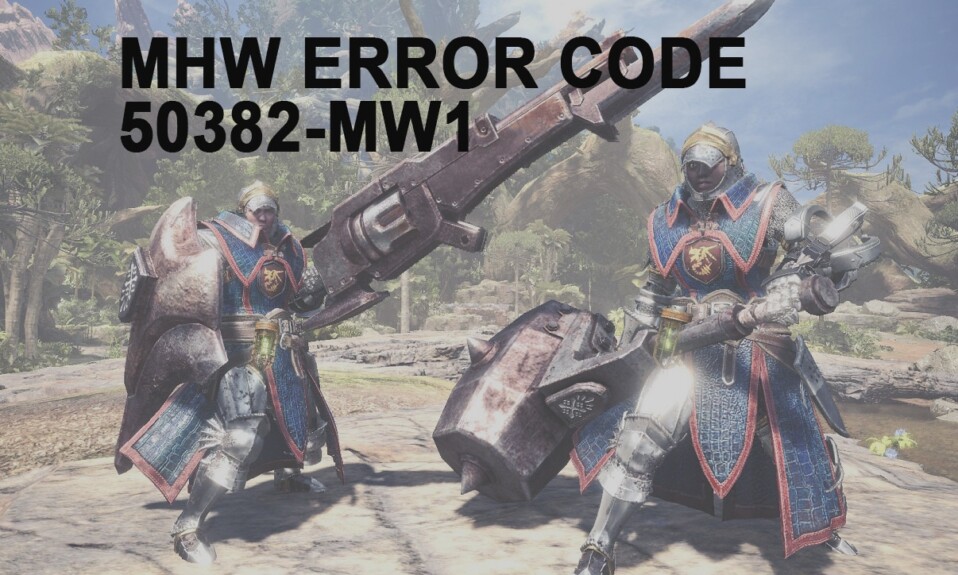
Monster Hunter World เป็นเกมเล่นหลายคนยอดนิยมที่มีคุณลักษณะการเล่นตามบทบาทขั้นสูงที่ดึงดูดผู้ชมจำนวนมาก ได้รับการพัฒนาและเผยแพร่โดย Capcom และได้รับความนิยมอย่างมากในหมู่ผู้ใช้ทั่วโลก มีผู้ใช้เพียงไม่กี่คน ที่ไม่สามารถเชื่อมต่อกับสมาชิกเซสชันได้ รหัสข้อผิดพลาด: 50382-MW1 ใน Monster Hunter World รหัสข้อผิดพลาด MHW 50382-MW1 นี้เกิดขึ้นบน PS4, Xbox One และ Windows PC นี่เป็นปัญหาที่เกี่ยวข้องกับการเชื่อมต่อเป็นหลัก และสามารถแก้ไขได้ง่ายโดยปฏิบัติตามวิธีการที่ระบุไว้ในคู่มือนี้

สารบัญ
- วิธีแก้ไข MHW Error Code 50382-MW1 บน Windows 10
- วิธีที่ 1: แก้ไขปัญหาการเชื่อมต่อเครือข่าย
- วิธีที่ 2: สร้างทางลัดของเกมด้วย -nofriendsui Parameter
- วิธีที่ 3: ลดค่า Pings ใน Steam
- วิธีที่ 4: อัปเดต Monster Hunter World
- วิธีที่ 5: ตรวจสอบความสมบูรณ์ของไฟล์เกมบน Steam
- วิธีที่ 6: เปลี่ยนที่อยู่เซิร์ฟเวอร์ DNS
- วิธีที่ 7: การส่งต่อพอร์ต
- วิธีที่ 8: อัพเดต/ย้อนกลับ ไดรเวอร์เครือข่าย
- วิธีที่ 9: ติดตั้งไดรเวอร์เครือข่ายใหม่
วิธีแก้ไข MHW Error Code 50382-MW1 บน Windows 10
หลังจากวิเคราะห์รายงานหลายฉบับ เราสามารถสรุปได้ว่าข้อผิดพลาดนี้เกิดขึ้นเนื่องจากสาเหตุต่อไปนี้:
- เราเตอร์ไม่รองรับ UPnP – หากเราเตอร์ไม่รองรับ UPnP หรือล้าสมัย คุณอาจประสบปัญหาดังกล่าว ในกรณีนี้ ขอแนะนำให้คุณเปิดพอร์ตบางพอร์ตด้วยตนเอง
- เชื่อมต่อสาย Wi-Fi และอีเทอร์เน็ตพร้อมกัน – ผู้ใช้ไม่กี่รายรายงานว่าคุณอาจพบรหัสข้อผิดพลาด Monster Hunter World 50382-MW1 เมื่อ Wi-Fi และสายเคเบิลเครือข่ายทำให้การเชื่อมต่ออินเทอร์เน็ตของคุณไม่เสถียร สิ่งนี้เกิดขึ้นกับแล็ปท็อปบ่อยขึ้น
- ความไม่สอดคล้องกันระหว่างเซิร์ฟเวอร์ Capcom และการเชื่อมต่อเครือข่ายของคุณ – หากเซิร์ฟเวอร์ Capcom ไม่สามารถประสานงานกับการเชื่อมต่อเครือข่ายของคุณได้ คุณอาจต้องเพิ่มพารามิเตอร์การเรียกใช้เพิ่มเติมบางอย่างเพื่อทำให้เสถียร
- มีอัตรา Ping มากเกินไป – หากการเชื่อมต่อเครือข่ายของคุณไม่สามารถทนต่อการ ตั้งค่าเริ่มต้นของ Steam ที่ 5000 Pings/Minute คุณอาจประสบปัญหานี้
วิธีที่ 1: แก้ไขปัญหาการเชื่อมต่อเครือข่าย
ตรวจสอบให้แน่ใจว่าการเชื่อมต่ออินเทอร์เน็ตของคุณเสถียร เมื่อการเชื่อมต่ออินเทอร์เน็ตของคุณไม่เหมาะสมหรือไม่เสถียร การเชื่อมต่อจะถูกขัดจังหวะบ่อยขึ้น ซึ่งนำไปสู่ MHW Error Code 50382-MW1 ดังนั้น ทำการแก้ไขปัญหาเบื้องต้นดังนี้:
1. เรียกใช้การ ทดสอบความเร็ว (เช่น Speedtest โดย Ookla ) เพื่อทราบความเร็วเครือข่ายของคุณ ซื้อแพ็คเกจอินเทอร์เน็ตที่เร็วกว่า จากผู้ให้บริการเครือข่ายของคุณ หากความเร็วอินเทอร์เน็ตของคุณไม่เหมาะกับการเล่นเกมนี้
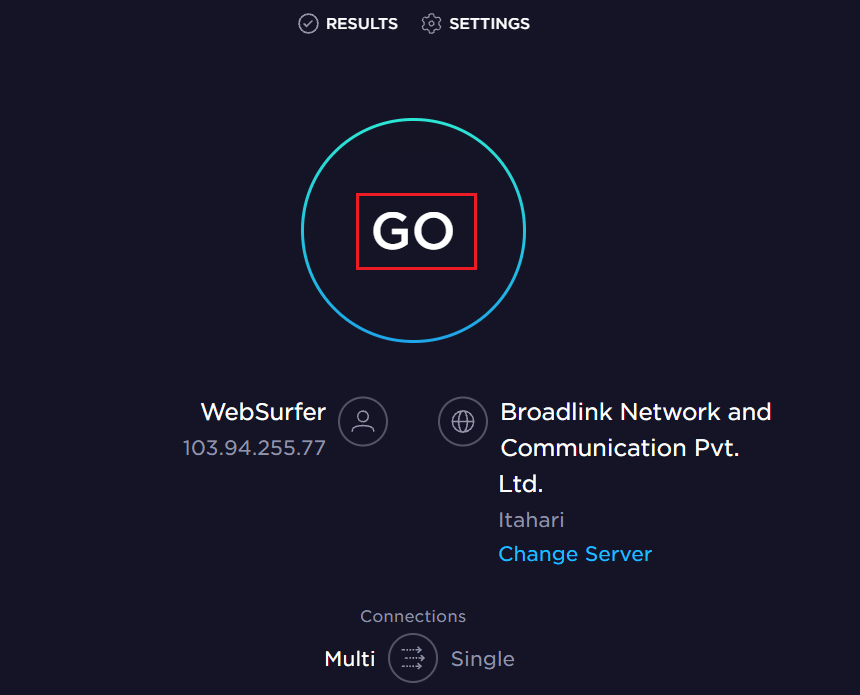
2. การเปลี่ยนไปใช้การ เชื่อมต่ออีเทอร์เน็ต อาจช่วยแก้ไขปัญหาดังกล่าวได้ แต่อย่าลืมปิดการใช้งาน Wi-Fi ก่อน เพื่อไม่ให้เกิดข้อขัดแย้งระหว่างทั้งสอง

วิธีที่ 2: สร้างทางลัดของเกมด้วย -nofriendsui Parameter
หากคุณกำลังประสบกับรหัสข้อผิดพลาด Monster Hunter World 50382-MW1 บนไคลเอนต์ Steam PC คุณสามารถแก้ไขข้อผิดพลาดนี้ได้โดยการสร้างทางลัดบนเดสก์ท็อปและใช้ชุดพารามิเตอร์การเปิดใช้งาน พารามิเตอร์การเปิดใช้ใหม่เหล่านี้จะเริ่มต้นไคลเอนต์ Steam เพื่อใช้อินเทอร์เฟซผู้ใช้เพื่อนเก่าและโปรโตคอล TCP/UDP แทน WebSockets ใหม่ ทำตามคำแนะนำที่กล่าวถึงด้านล่างเพื่อใช้สิ่งเดียวกัน:
1. เปิดตัว Steam > LIBRARY > Monster Hunter: World
2. คลิกขวาที่ เกม และเลือก จัดการ > เพิ่มตัวเลือกทางลัดบนเดสก์ท็อป
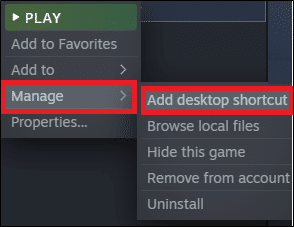
หมายเหตุ: หากคุณทำเครื่องหมายในช่อง สร้างทางลัดบนเดสก์ท็อป ขณะติดตั้งเกม คุณไม่จำเป็นต้องทำในตอนนี้
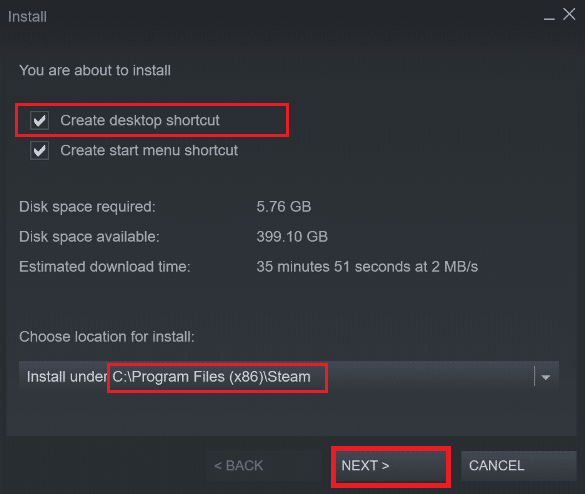
3. ถัดไป คลิกขวาที่ ทางลัดบนเดสก์ท็อป สำหรับ MHW และเลือก Properties ดังที่แสดง
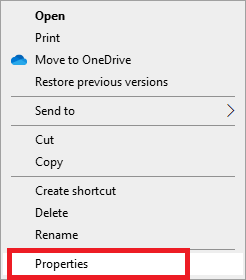
4. สลับไปที่แท็บ ทางลัด และเพิ่มคำว่า -nofriendsui -udp ในช่อง เป้าหมาย ตามที่ไฮไลต์
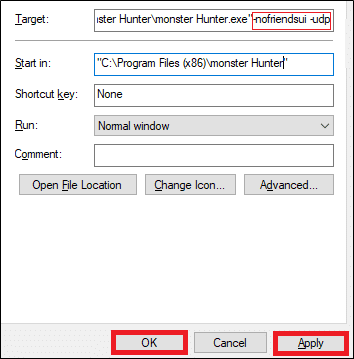
5. คลิกที่ Apply > OK เพื่อบันทึกการเปลี่ยนแปลง
6. ตอนนี้ เปิดเกมใหม่ และตรวจสอบว่าปัญหาได้รับการแก้ไขแล้วหรือไม่
หมายเหตุ: อีกวิธีหนึ่ง คุณสามารถเพิ่มพารามิเตอร์ -nofriendsui -tcp ตามที่แสดง เพื่อแก้ไขปัญหานี้
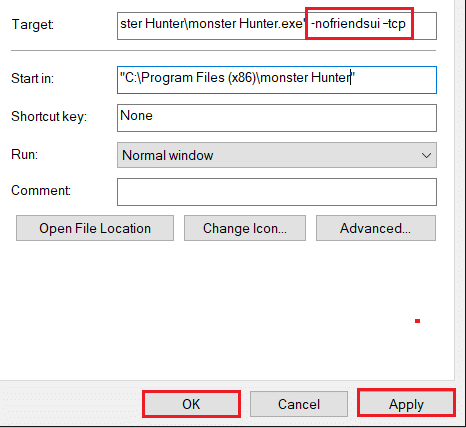
อ่านเพิ่มเติม: แก้ไขข้อผิดพลาดการโหลดแอปพลิเคชัน Steam 3:0000065432
วิธีที่ 3: ลดค่า Pings ใน Steam
ค่า ping ที่สูงใน Steam ยังทำให้เกิด MHW Error Code 50382-MW1 ต่อไปนี้เป็นวิธีแก้ไขข้อผิดพลาดโดยลดค่า Pings:
1. เปิด Steam และคลิกที่ Steam ที่มุมบนซ้าย จากนั้นคลิกที่ การตั้งค่า
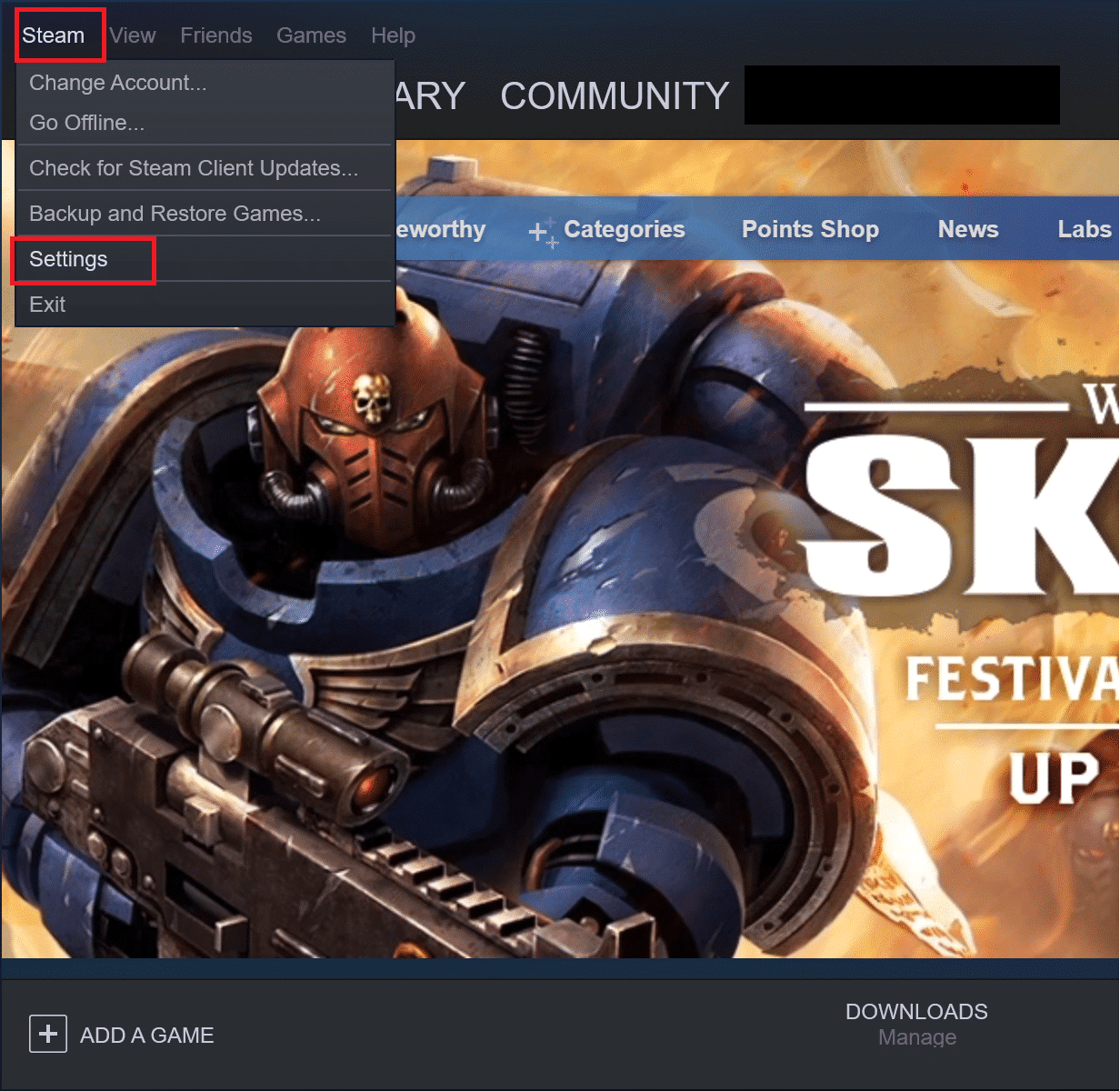
2. ตอนนี้ สลับไปที่แท็บใน เกม ในบานหน้าต่างด้านซ้าย
3. เลือก ค่าที่ต่ำกว่า (เช่น 500/1000) จากเมนูแบบเลื่อนลงของ Server Browser Pings/Minute ตามที่ไฮไลต์ด้านล่าง
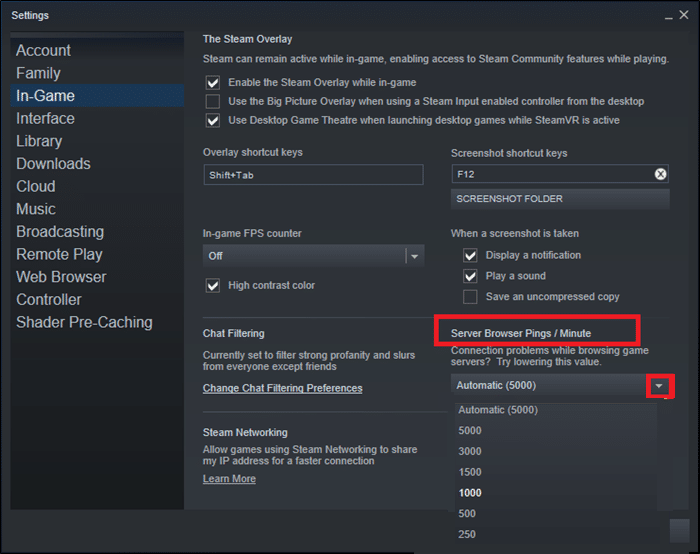
4. สุดท้าย ให้คลิกที่ ตกลง เพื่อบันทึกการเปลี่ยนแปลงเหล่านี้และเปิดเกมใหม่
วิธีที่ 4: อัปเดต Monster Hunter World
จำเป็นเสมอที่เกมของคุณต้องทำงานในเวอร์ชันล่าสุดเพื่อหลีกเลี่ยงข้อขัดแย้งใดๆ คุณจะไม่สามารถเข้าสู่ระบบเซิร์ฟเวอร์ได้สำเร็จจนกว่าเกมของคุณจะอัปเดต และรหัสข้อผิดพลาด MHW 50382-MW1 จะเกิดขึ้น เราได้อธิบายขั้นตอนในการอัปเดต Monster Hunter World บน Steam แล้ว
1. เปิด Steam ในแท็บ LIBRARY เลือกเกม Monster Hunter World เหมือนอย่างก่อนหน้านี้
2. จากนั้น คลิกขวาที่ เกม แล้วเลือกตัวเลือก คุณสมบัติ...
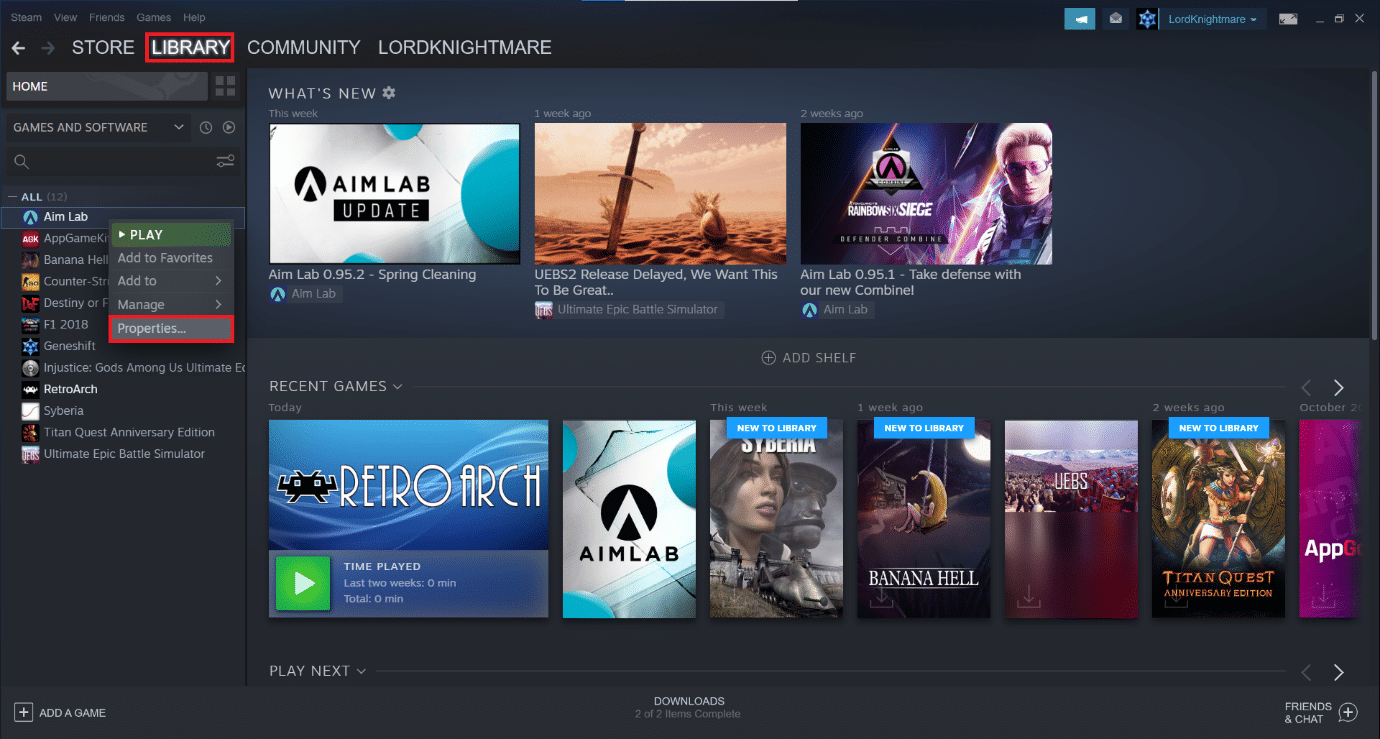
3. สลับไปที่ตัวเลือก UPDATES ในบานหน้าต่างด้านซ้าย
4. ใต้เมนูแบบเลื่อนลง การอัปเดต อัตโนมัติ ให้เลือกตัวเลือก อัปเดตเกมนี้เสมอ โดยไฮไลต์ด้านล่าง
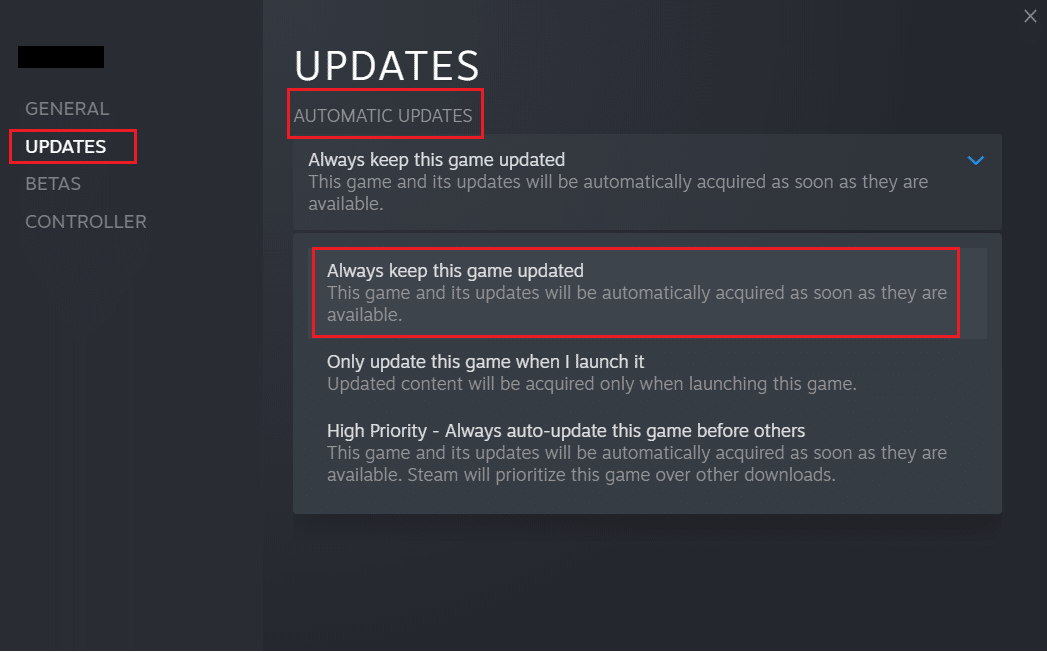
อ่านเพิ่มเติม: 5 วิธีในการซ่อมไคลเอนต์ Steam
วิธีที่ 5: ตรวจสอบความสมบูรณ์ของไฟล์เกมบน Steam
วิธีนี้เป็นวิธีแก้ไขปัญหาทั้งหมดที่เกี่ยวข้องกับเกม Steam อย่างง่ายๆ และได้ผลกับผู้ใช้ส่วนใหญ่ ในขั้นตอนนี้ ไฟล์ในระบบของคุณจะถูกนำไปเปรียบเทียบกับไฟล์ในเซิร์ฟเวอร์ Steam และส่วนต่างที่พบจะได้รับการแก้ไขโดยการซ่อมแซมหรือเปลี่ยนไฟล์ เราขอแนะนำให้คุณใช้ประโยชน์จากคุณสมบัติที่น่าทึ่งนี้บน Steam ดังนั้น เพื่อตรวจสอบความสมบูรณ์ของไฟล์เกม โปรดอ่านคำแนะนำเกี่ยวกับวิธีการตรวจสอบความสมบูรณ์ของไฟล์เกมบน Steam
วิธีที่ 6: เปลี่ยนที่อยู่เซิร์ฟเวอร์ DNS
คุณสามารถแก้ไขรหัสข้อผิดพลาด MHW 50382-MW1 ได้โดยเปลี่ยนการตั้งค่าเซิร์ฟเวอร์ DNS ดังนี้:
1. กดปุ่ม Windows + R พร้อมกันเพื่อเปิดกล่องโต้ตอบ เรียกใช้
2. ป้อนคำสั่ง: ncpa.cpl แล้วคลิก ตกลง
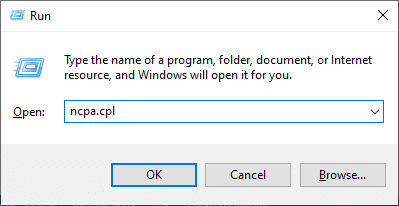

3. ในหน้าต่าง Network Connections ให้คลิกขวาที่การ เชื่อมต่อเครือข่าย แล้วคลิก Properties
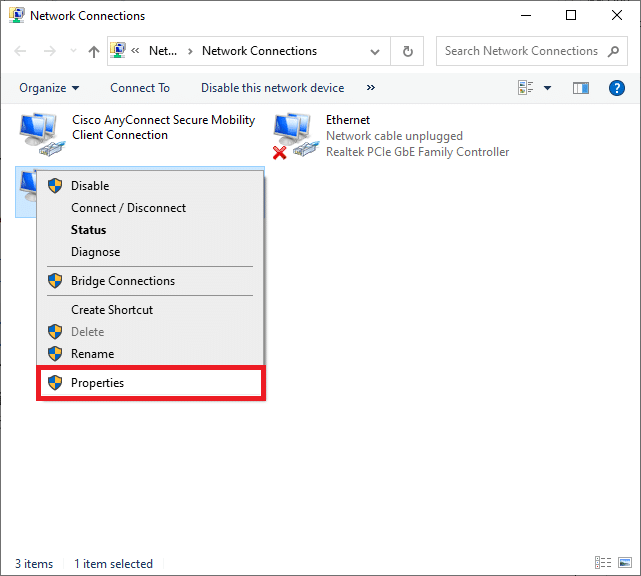
4. ในหน้าต่าง คุณสมบัติ Wi-Fi เลือก Internet Protocol รุ่น 4(TCP/IPv4) และคลิกที่ Properties
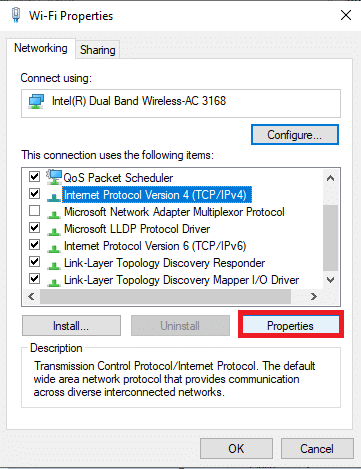
5. เลือกตัวเลือก ใช้ที่อยู่เซิร์ฟเวอร์ DNS ต่อไปนี้ ตัวเลือก
6. จากนั้นป้อนค่าที่กล่าวถึงด้านล่าง:
เซิร์ฟเวอร์ DNS ที่ต้องการ: 8.8.8.8
เซิร์ฟเวอร์ DNS สำรอง: 8.8.4.4

7. ถัดไป ทำเครื่องหมายที่ช่อง ตรวจสอบการตั้งค่าเมื่อออก และคลิก ตกลง เพื่อบันทึกการเปลี่ยนแปลงเหล่านี้
สิ่งนี้ควรแก้ไขรหัสข้อผิดพลาด Monster Hunter World 50382-MW1 หากไม่เป็นเช่นนั้น ให้ลองแก้ไขครั้งต่อไป
อ่านเพิ่มเติม: วิธีแก้ไขเซิร์ฟเวอร์ DNS ไม่ตอบสนอง Error
วิธีที่ 7: การส่งต่อพอร์ต
Monster Hunter World ได้รับการกำหนดค่าให้ใช้ คุณสมบัติ Universal Plug and Play หรือ UPnP แต่ถ้าเราเตอร์ปิดกั้นพอร์ตเกมของคุณ คุณจะประสบปัญหาดังกล่าว ดังนั้น ให้ทำตามเทคนิคการส่งต่อพอร์ตที่กำหนดเพื่อแก้ปัญหาเดียวกัน
1. กดปุ่ม Windows และพิมพ์ cmd คลิกที่ Run as administrator เพื่อเปิด Command Prompt
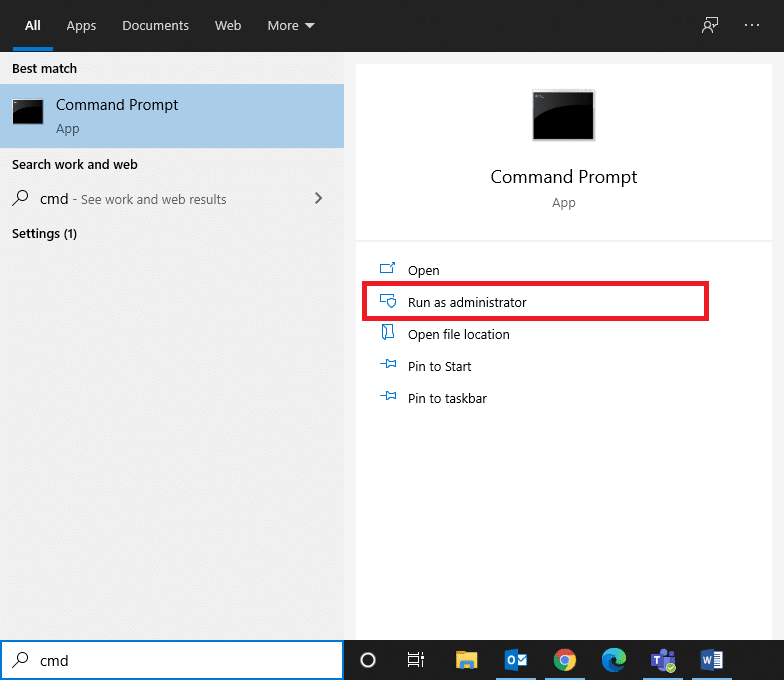
2. ตอนนี้ พิมพ์คำสั่ง ipconfig /all แล้วกด Enter
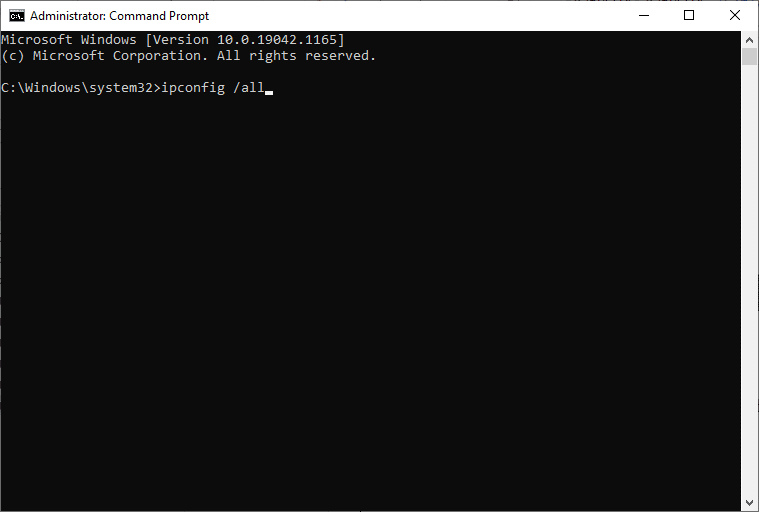
3. จดค่าของ Default Gateway , Subnet Mask , MAC และ DNS
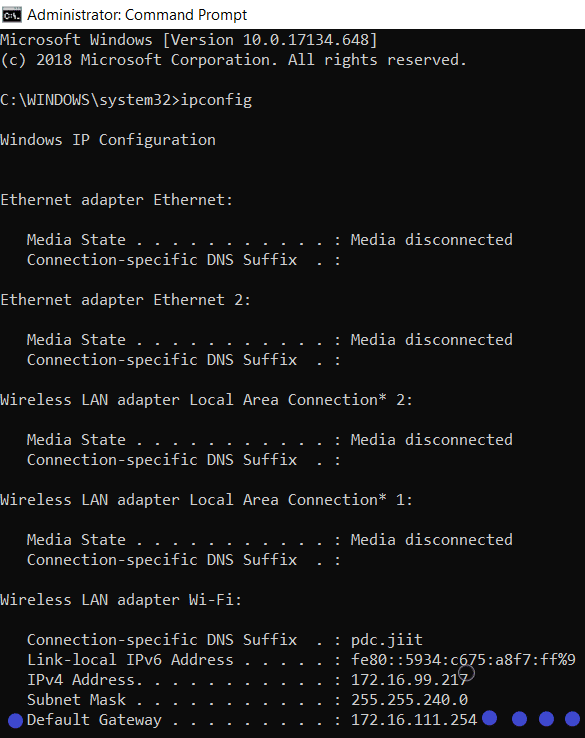
4. เปิด เว็บเบราว์เซอร์ ใดก็ได้และพิมพ์ ที่อยู่ IP ของคุณเพื่อเปิด การตั้งค่าเราเตอร์
5. ป้อน ข้อมูลรับรองการเข้าสู่ระบบ ของคุณ
หมายเหตุ: การตั้งค่าการส่งต่อพอร์ตและ DHCP จะแตกต่างกันไปตามผู้ผลิตและรุ่นของเราเตอร์
6. ไปที่ Enable Manual Assignment ภายใต้ Basic Config และคลิกที่ปุ่ม Yes
7. ที่นี่ ในการ ตั้งค่า DHCP ให้ป้อน ที่อยู่ Mac, ที่อยู่ IP และ เซิร์ฟเวอร์ DNS ของคุณ จากนั้นคลิกที่ บันทึก
8. ถัดไป คลิกตัวเลือก Port Forwarding หรือ Virtual Server และพิมพ์ช่วงของพอร์ตต่อไปนี้เพื่อเปิดภายใต้ฟิลด์ Start และ End :
TCP: 27015-27030, 27036-27037 UDP: 4380, 27000-27031, 27036
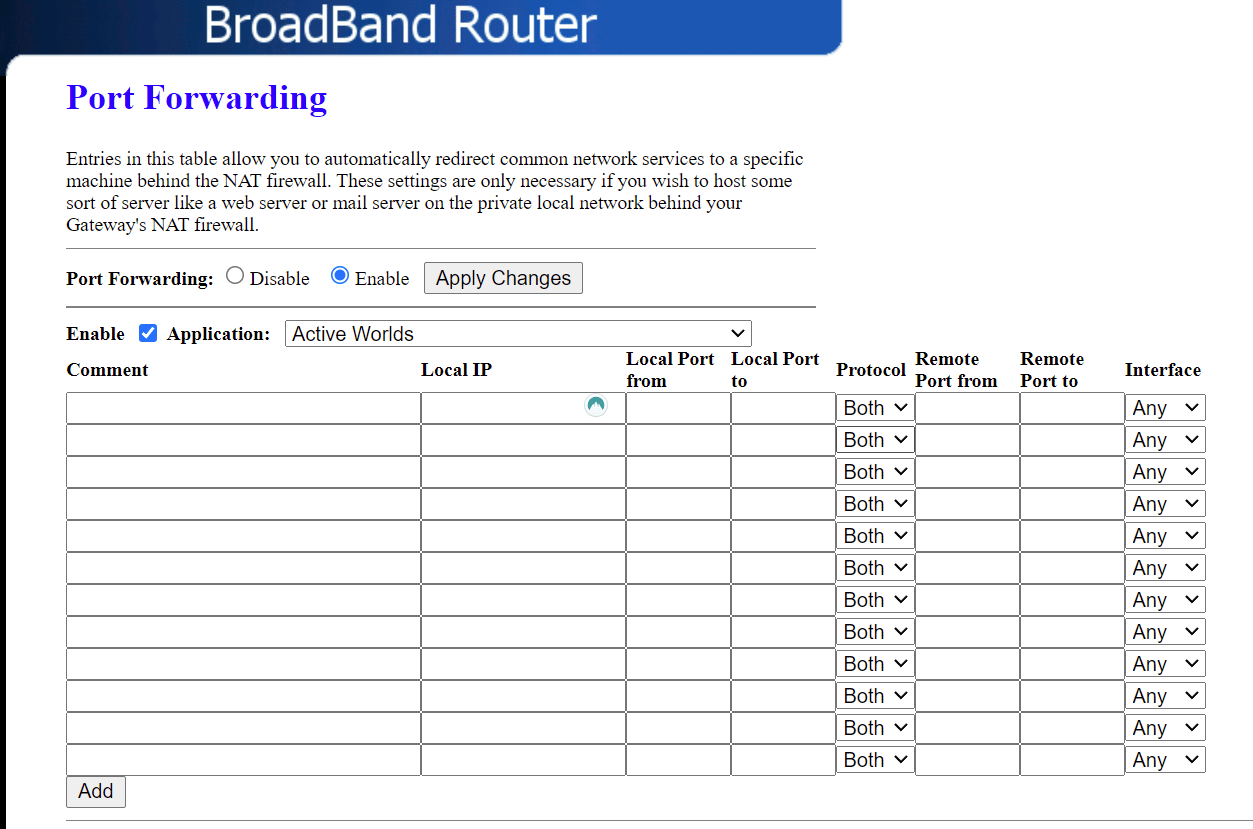
9. ตอนนี้ ให้พิมพ์ที่ อยู่ IP แบบคงที่ที่ คุณสร้างขึ้นในระบบของคุณ และตรวจดูให้แน่ใจว่าได้เลือกตัวเลือก เปิดใช้งาน แล้ว
10. สุดท้าย คลิกที่ปุ่ม บันทึก หรือ นำ ไปใช้เพื่อบันทึกการเปลี่ยนแปลง
11. จากนั้น รีสตาร์ทเราเตอร์และพีซี ของคุณ ตรวจสอบว่าปัญหาได้รับการแก้ไขแล้วหรือไม่
วิธีที่ 8: อัพเดต/ย้อนกลับ ไดรเวอร์เครือข่าย
ตัวเลือกที่ 1: อัปเดตไดรเวอร์เครือข่าย
หากไดรเวอร์ปัจจุบันในระบบของคุณเข้ากันไม่ได้/ล้าสมัย คุณจะต้องเผชิญกับรหัสข้อผิดพลาด MHW 50382-MW1 ดังนั้น คุณควรอัปเดตไดรเวอร์ของคุณเพื่อป้องกันปัญหาดังกล่าว
1. คลิกที่ แถบค้นหาของ Windows และพิมพ์ Device Manager กด ปุ่ม Enter เพื่อเปิดใช้งาน
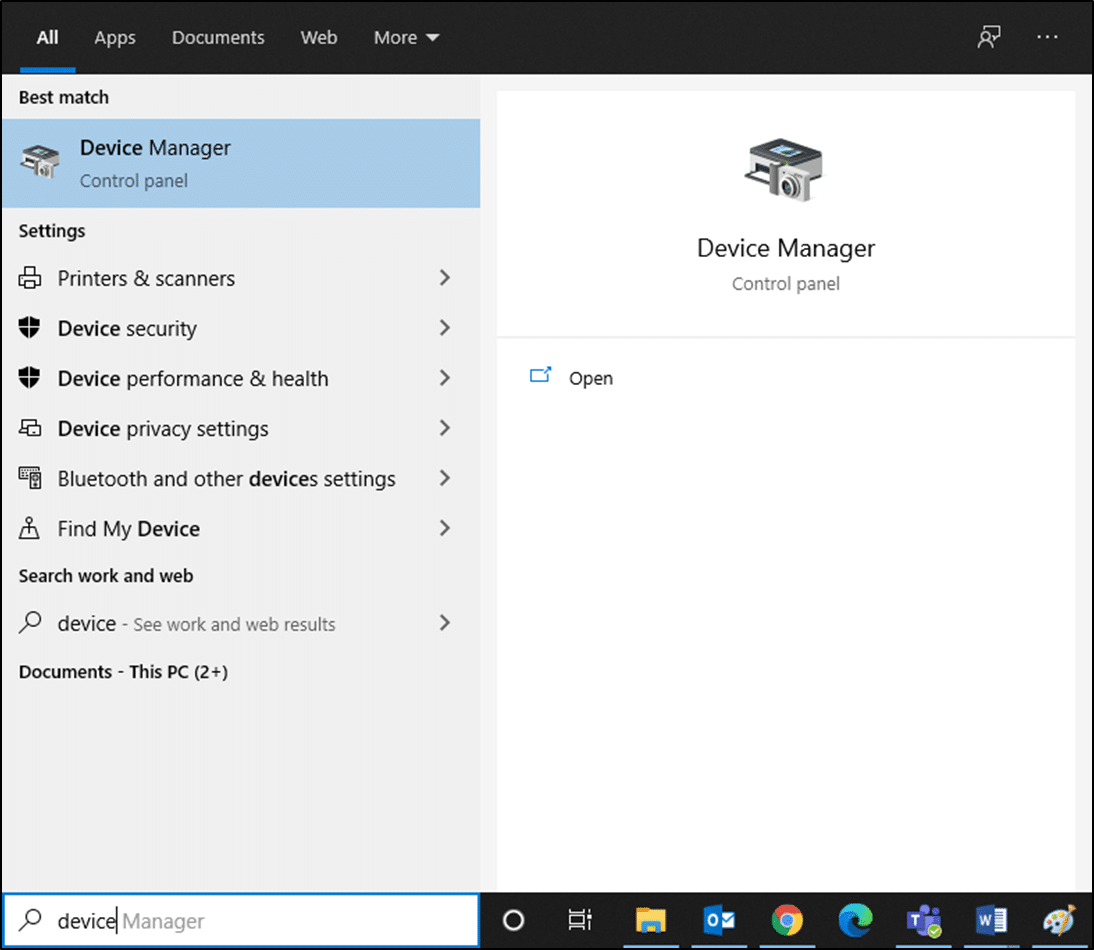
2. ดับเบิลคลิกที่ Network adapters
3. ตอนนี้ ให้คลิกขวาที่ ไดรเวอร์เครือข่าย (เช่น Intel(R) Dual Band Wireless-AC 3168 ) และคลิก Update driver ตามที่แสดง
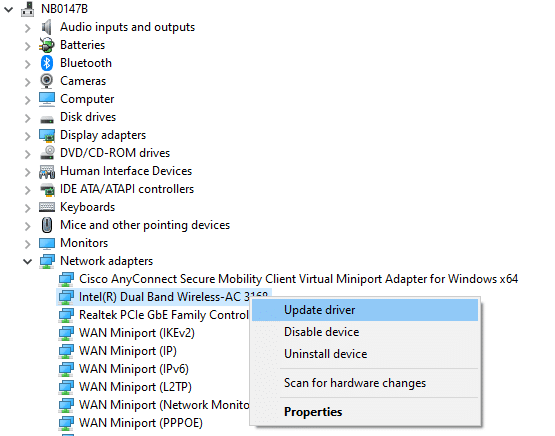
4. ที่นี่ คลิกที่ ค้นหาอัตโนมัติสำหรับตัวเลือกไดรเวอร์ เพื่อดาวน์โหลดและติดตั้งไดรเวอร์โดยอัตโนมัติ
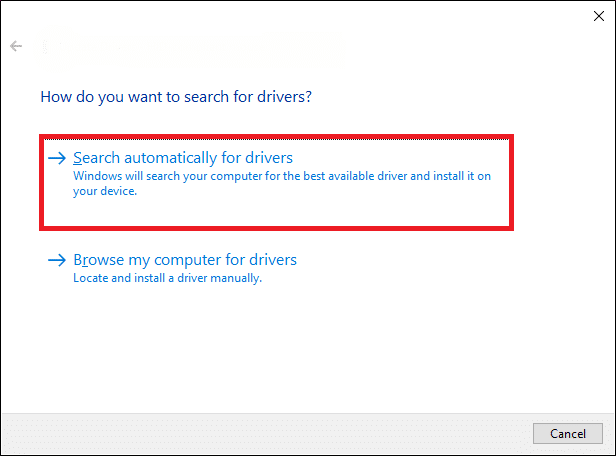
5ก. ไดรเวอร์จะอัปเดตเป็นเวอร์ชันล่าสุด หากไม่มีการอัปเดต
5B. หากอัปเดตแล้ว คุณจะได้รับ ข้อความ "ไดรเวอร์ที่ดีที่สุดสำหรับอุปกรณ์ของคุณได้รับการติดตั้งแล้ว " ดังที่แสดง
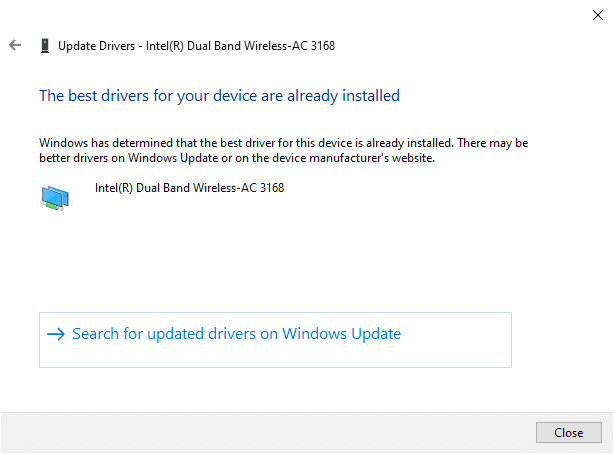
6. คลิกที่ Close เพื่อออกจากหน้าต่าง รีสตาร์ทพีซี และตรวจสอบว่าคุณได้แก้ไขรหัสข้อผิดพลาด MHW 50382-MW1 ในเดสก์ท็อป/แล็ปท็อป Windows 10 ของคุณหรือไม่
ตัวเลือก 2: ไดรเวอร์ย้อนกลับ
หากระบบของคุณทำงานได้อย่างถูกต้องและเริ่มทำงานผิดพลาดหลังจากการอัพเดต การย้อนกลับไดรเวอร์เครือข่ายอาจช่วยได้ การย้อนกลับของไดรเวอร์จะลบการอัปเดตไดรเวอร์ปัจจุบันที่ติดตั้งในระบบและแทนที่ด้วยเวอร์ชันก่อนหน้า กระบวนการนี้ควรกำจัดจุดบกพร่องในไดรเวอร์และอาจแก้ไขปัญหาดังกล่าวได้
1. ไปที่ Device Manager > Network adapters ตามที่กล่าวไว้ข้างต้น
2. คลิกขวาที่ ไดรเวอร์เครือข่าย (เช่น Intel(R) Dual Band Wireless-AC 3168 ) และคลิก Properties ตามที่แสดง
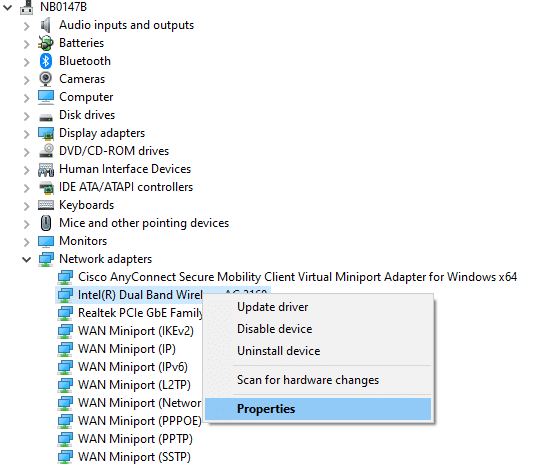
3. สลับไปที่ แท็บ Driver และเลือก Roll Back Driver ดังที่แสดง
หมายเหตุ : หากตัวเลือก Roll Back Driver เป็นสีเทาในระบบของคุณ แสดงว่าไม่มีไฟล์ไดรเวอร์ที่อัพเดต
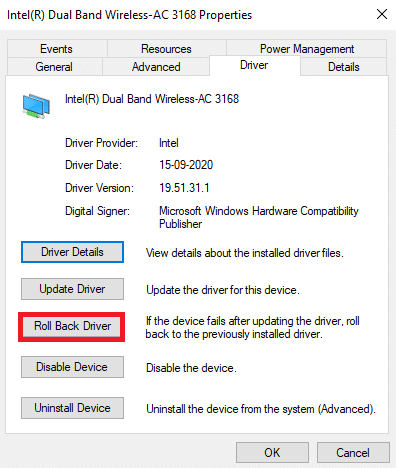
4. คลิกที่ ตกลง เพื่อใช้การเปลี่ยนแปลงนี้
5. สุดท้าย ให้คลิกที่ ใช่ ในข้อความแจ้งการยืนยันและ รีสตาร์ท ระบบเพื่อให้การย้อนกลับมีผล
อ่านเพิ่มเติม: ปัญหาไดรเวอร์การ์ดเชื่อมต่อเครือข่าย จะทำอย่างไร?
วิธีที่ 9: ติดตั้งไดรเวอร์เครือข่ายใหม่
หากการอัปเดตไดรเวอร์ไม่ช่วยแก้ไข คุณสามารถติดตั้งใหม่ได้ดังนี้:
1. เรียกใช้ Device Manager > Network adapters ตามคำแนะนำใน วิธีที่ 8
2. คลิกขวาที่ Intel(R) Dual Band Wireless-AC 3168 และเลือก Uninstall device ตามภาพ
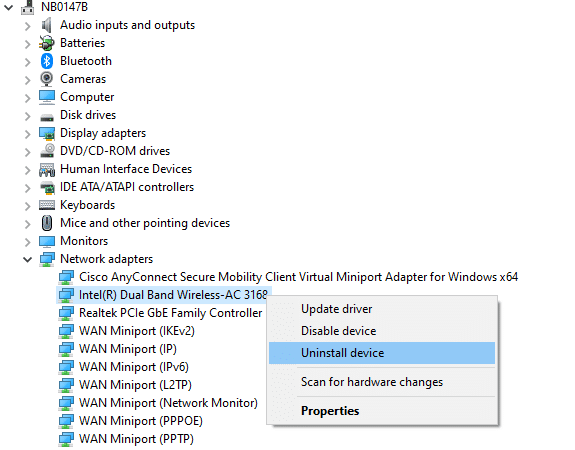
3. ในข้อความเตือน ให้เลือกช่องทำเครื่องหมาย Delete the driver software for this device แล้วคลิก Uninstall
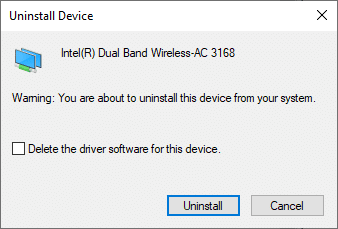
4. ค้นหาและดาวน์โหลดไดรเวอร์จากเว็บไซต์ทางการของ Intel ที่ตรงกับเวอร์ชัน Windows ของคุณ
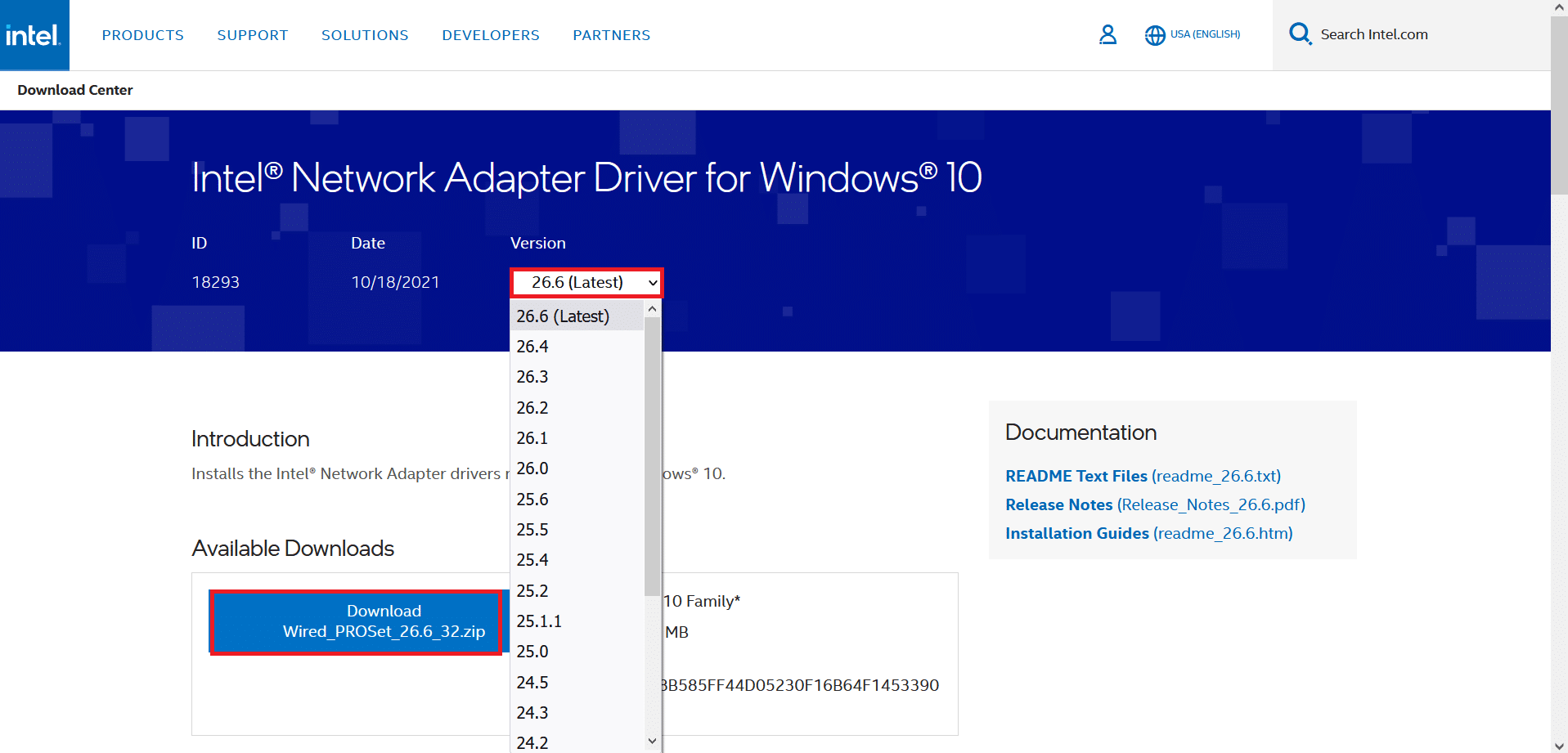
5. เมื่อดาวน์โหลดแล้ว ให้ดับเบิ้ลคลิกที่ ไฟล์ที่ดาวน์โหลด มา และทำตามคำแนะนำเพื่อติดตั้ง
ที่แนะนำ:
- วิธีดูครั้งสุดท้ายบน Instagram
- แก้ไข League of Legends Black Screen ใน Windows 10
- 8 วิธีในการแก้ไขความเสี่ยงของ Rain 2 ผู้เล่นหลายคนไม่ทำงาน
- วิธีเปลี่ยนชื่อซัมมอนเนอร์ League of Legends
เราหวังว่าคุณจะสามารถ แก้ไข MHW Error Code 50382-MW1 บน Windows 10 ได้ แจ้งให้เราทราบว่าวิธีใดที่เหมาะกับคุณ นอกจากนี้ หากคุณมีคำถาม/ข้อเสนอแนะใดๆ เกี่ยวกับบทความนี้ โปรดทิ้งคำถามไว้ในส่วนความคิดเห็น
